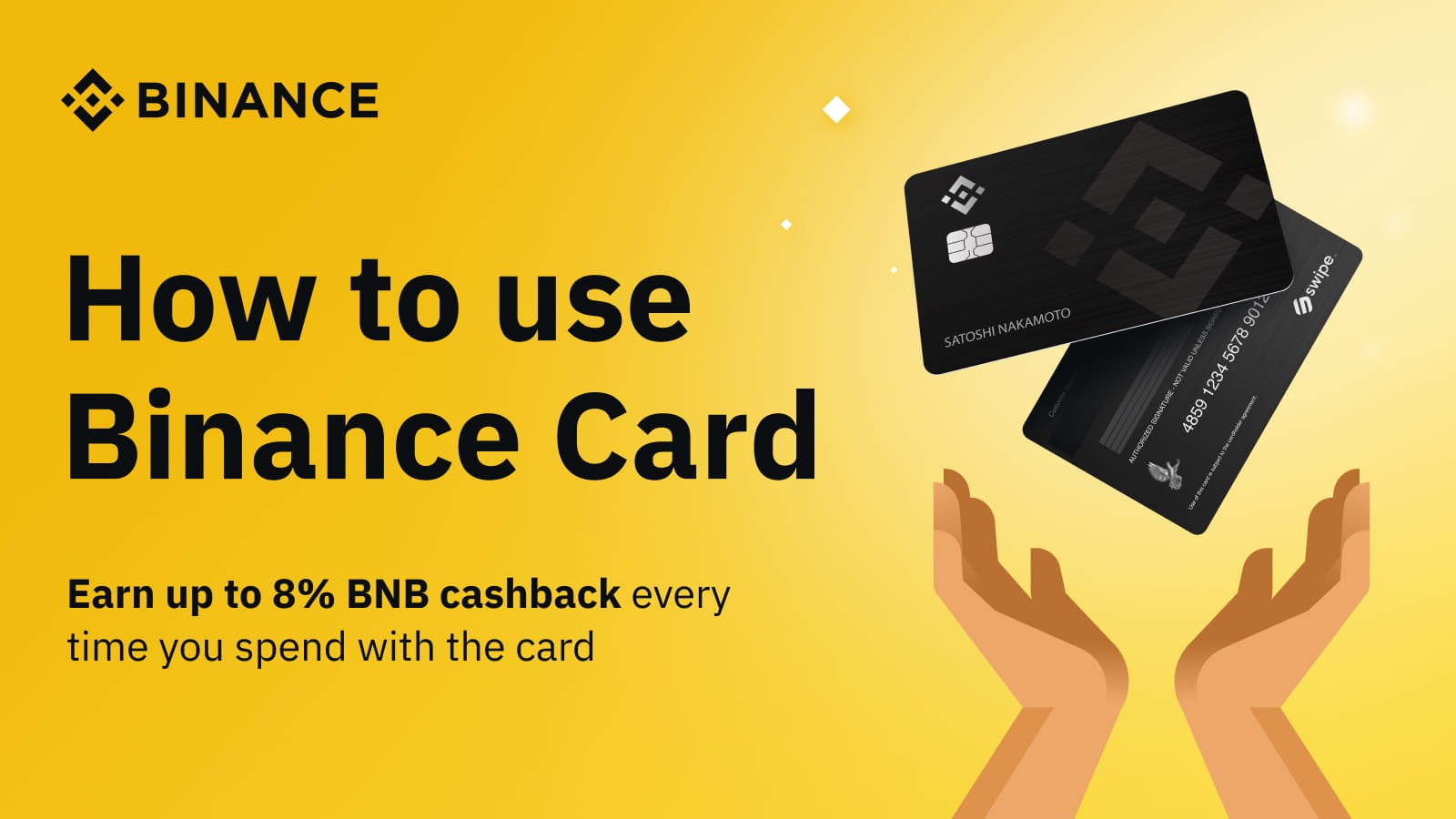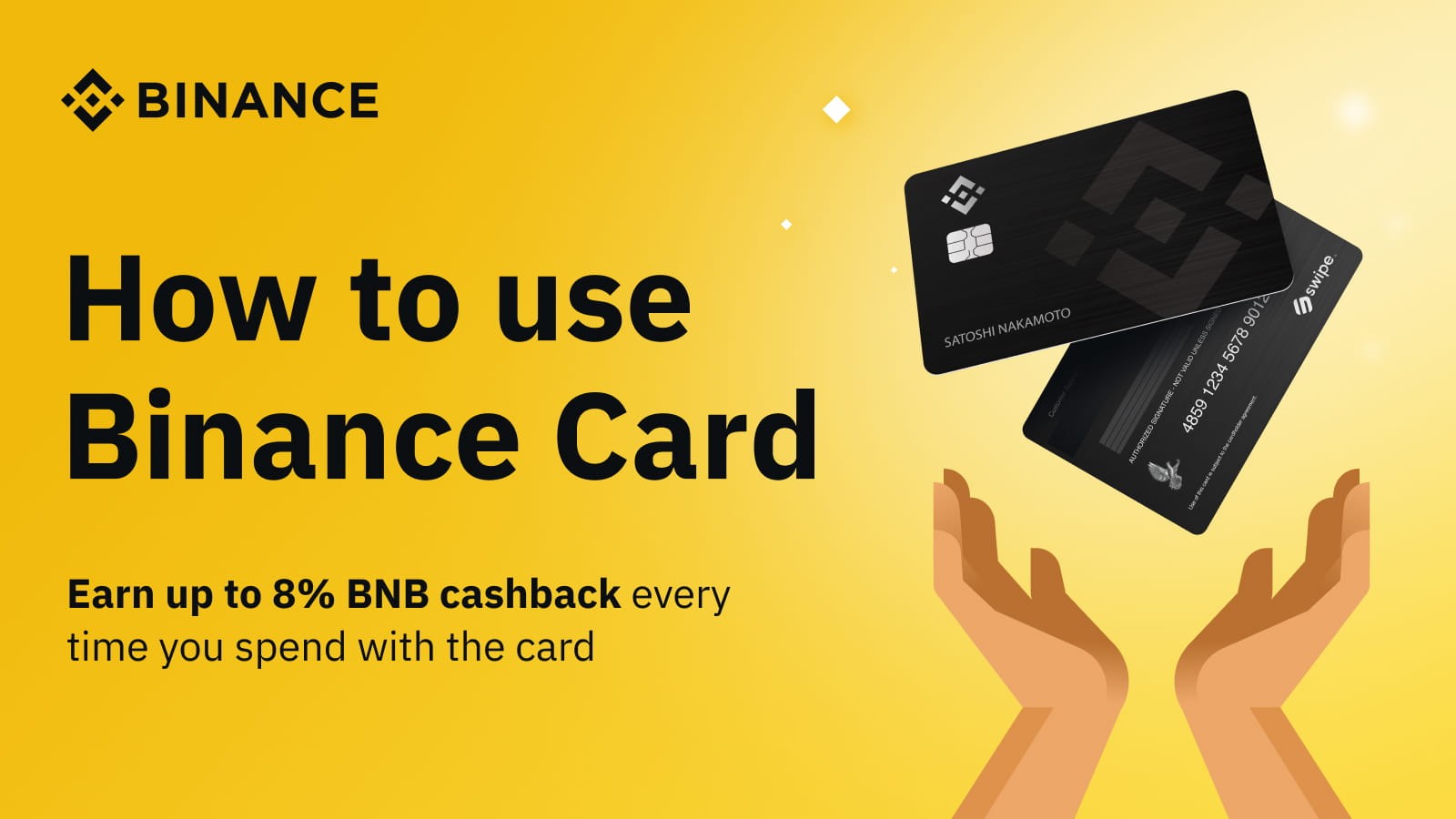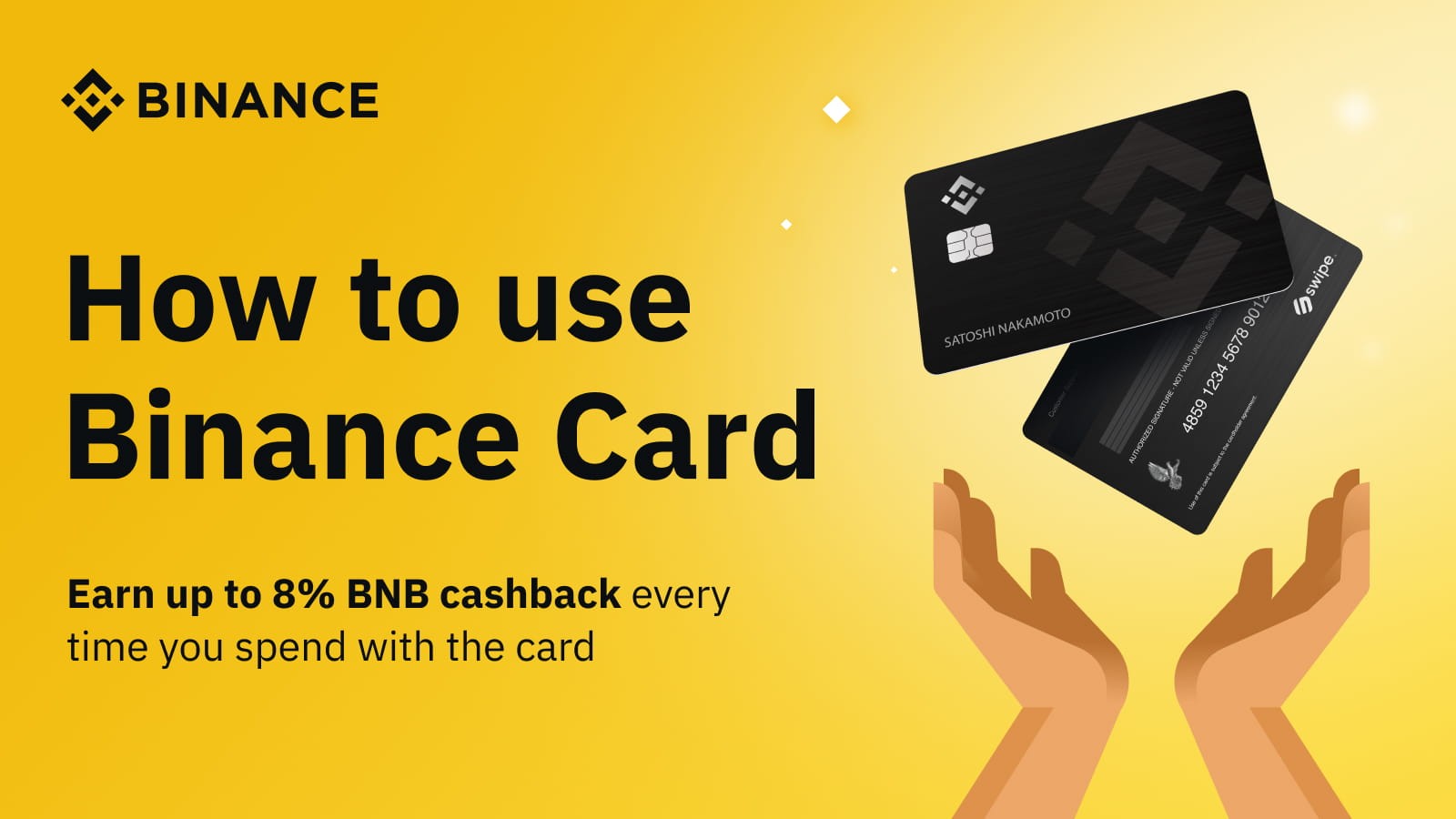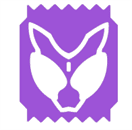hbuilder怎么安装php插件
时间:2021-09-09
来源:互联网
标签:
今天PHP爱好者给大家带来hbuilder安装php插件的方法:1、在htdocs文件夹下新建项目phpinfo;2、选择phpinfo文件;3、依次点击“工具”–>“插件安装”–>安装“Aptana php”插件;5、配置HBuilder外置服务器。希望对大家有所帮助。

本文操作环境:Windows7系统、HBuilderX3.1版本、Dell G3电脑
Hbuilder安装PHP插件
(1)在xampp的安装路径下,在htdocs文件夹下新建项目phpinfo(即为一个文件夹)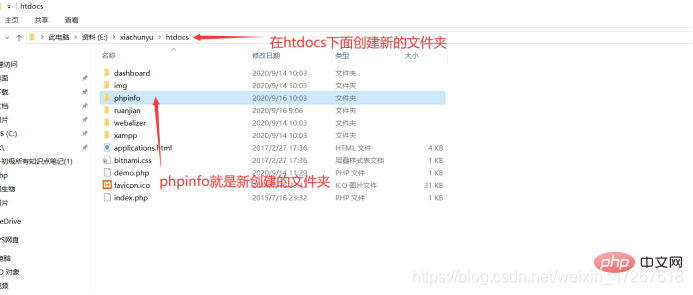
(2)打开Hbuilder软件,选择“文件”–“打开目录”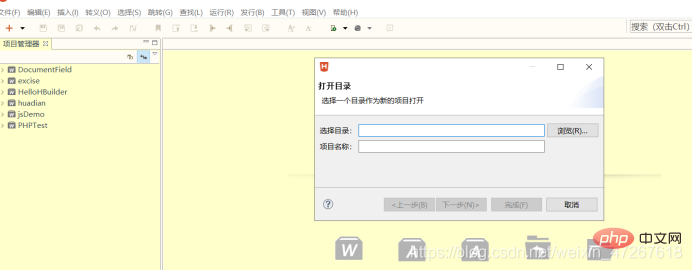
选择刚刚创建的phpinfo文件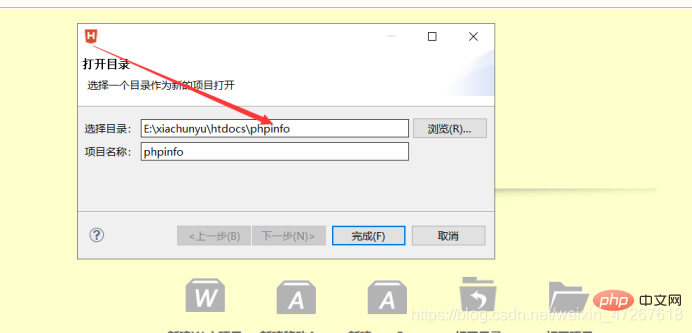
(4)HBuilder上安装支持PHP的插件,点击“工具”–“插件安装”–选择安装“Aptana php”插件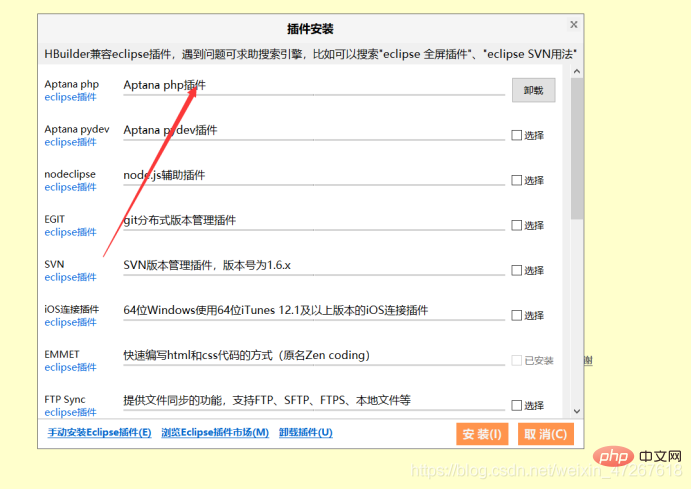
选择第一个,然后选中选择,选择安装即可,安装完成后,完成后按照提示重启HBuilder软件
(5)配置HBuilder外置服务器(本文的关键所在哦)
选择”运行”–> 选择”浏览器运行”–>选择”设置WEB服务器”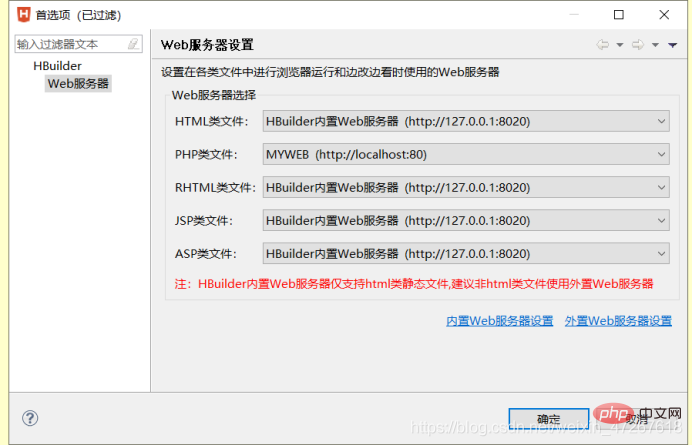
选择“外置服务器”–“新建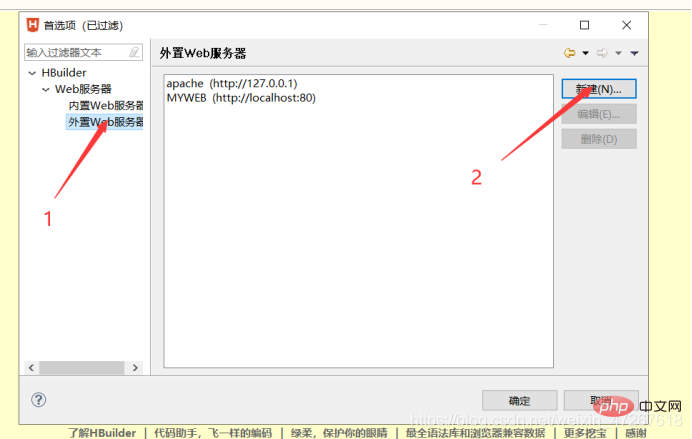
填写名称和URL地址(http://localhost:80),此处80是我安装xampp时默认的端口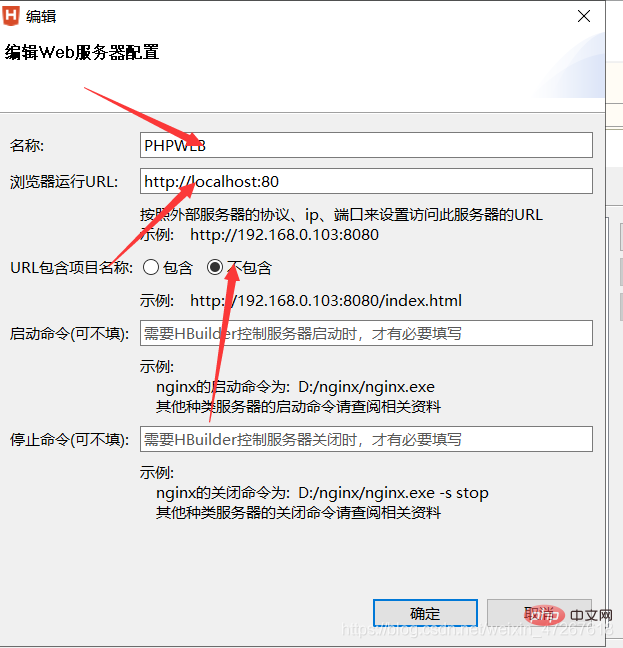
回到“web服务器”–把PHP类文件选为你刚刚新建的外置服务器
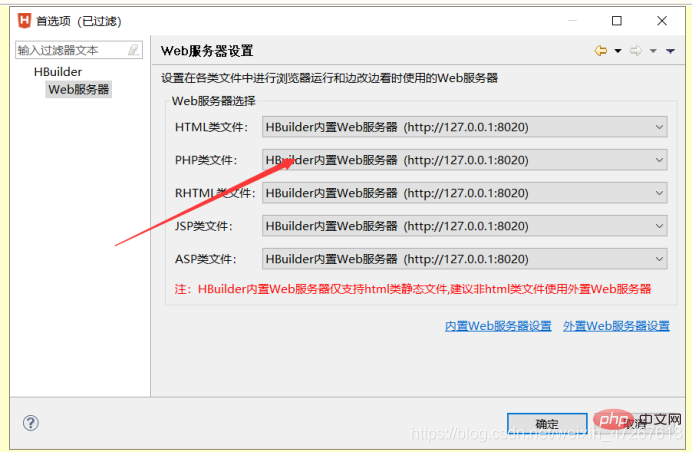
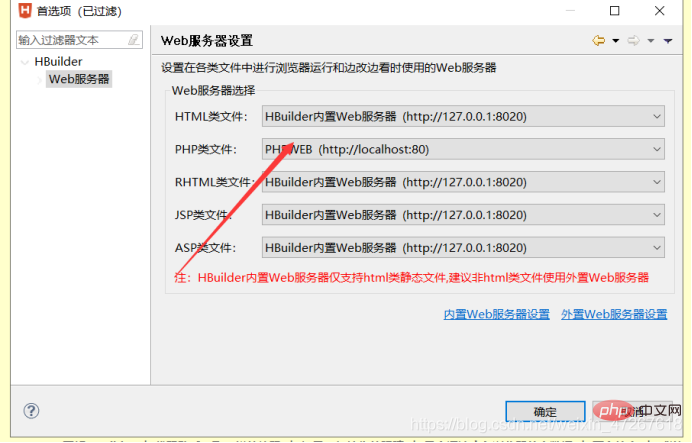
这样,外置服务器就基本配置好了
(6)新建php文件进行测试
在刚刚的phpinfo里新建PHP文件,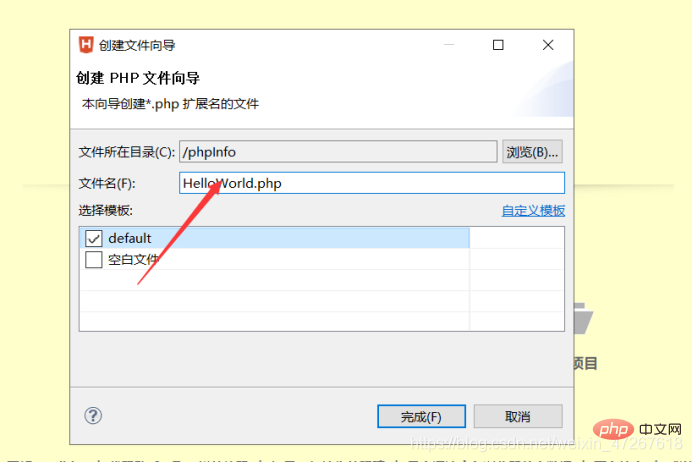
写入代码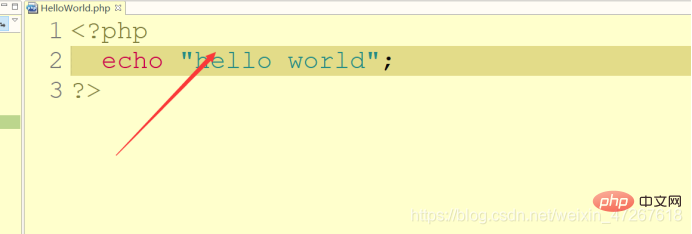
打开“运行”–“运行配置”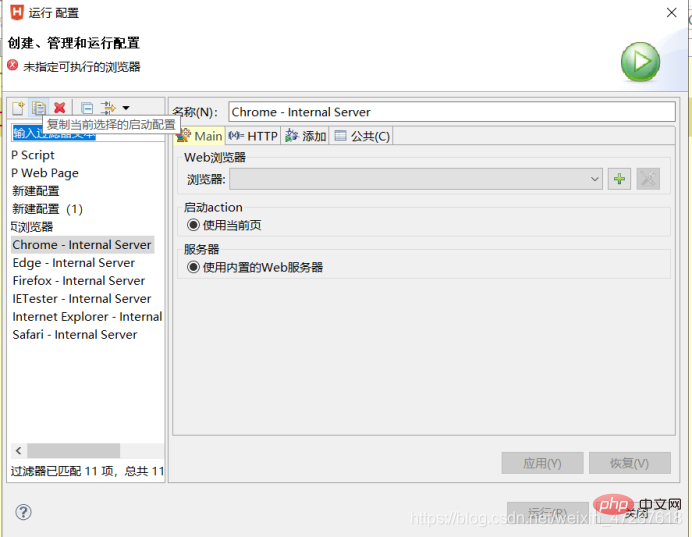
找到左侧“PHP Page Web”右键单击选择“新建”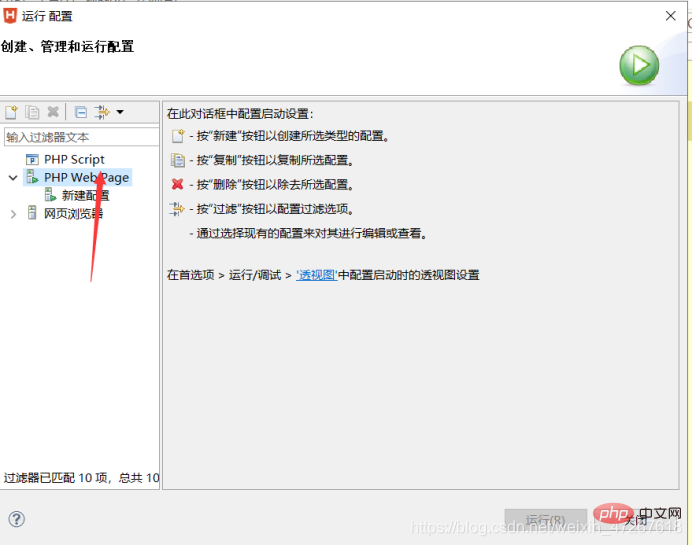
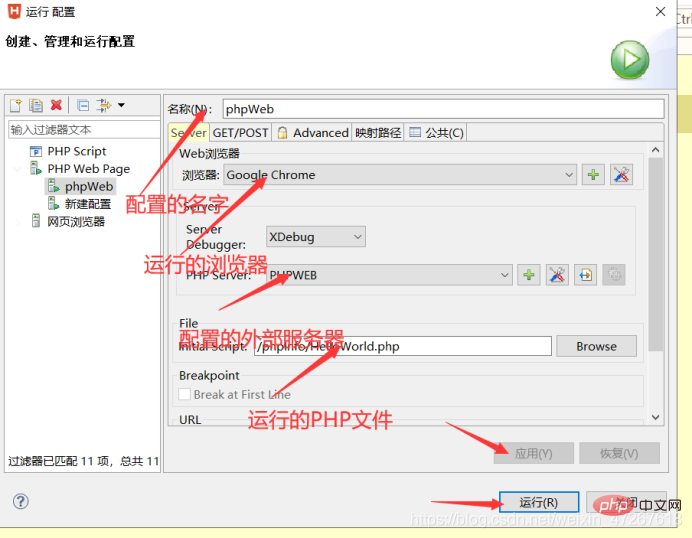
运行后,会得到以下结果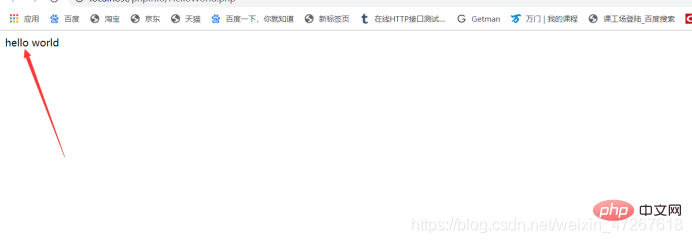
至此我们能进行PHP的开发了.
以上就是hbuilder怎么安装php插件的详细内容,更多请关注php爱好者其它相关文章!
-
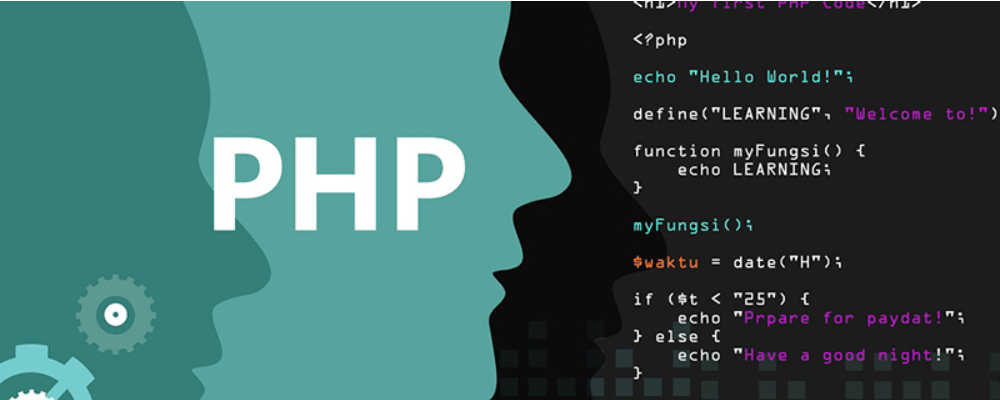 atoi函数用法详解和模拟实现 时间:2025-12-25
atoi函数用法详解和模拟实现 时间:2025-12-25 -
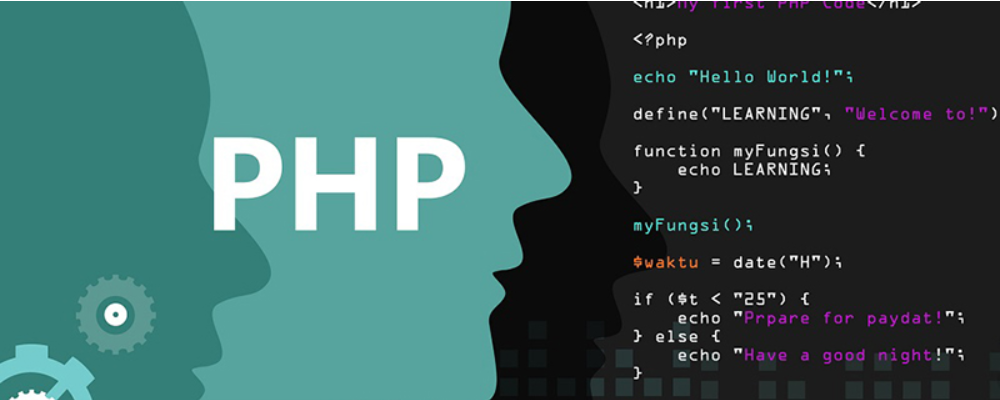 灰度发布、金丝雀发布、蓝绿发布的详细介绍、区别以及实现方法 时间:2025-12-25
灰度发布、金丝雀发布、蓝绿发布的详细介绍、区别以及实现方法 时间:2025-12-25 -
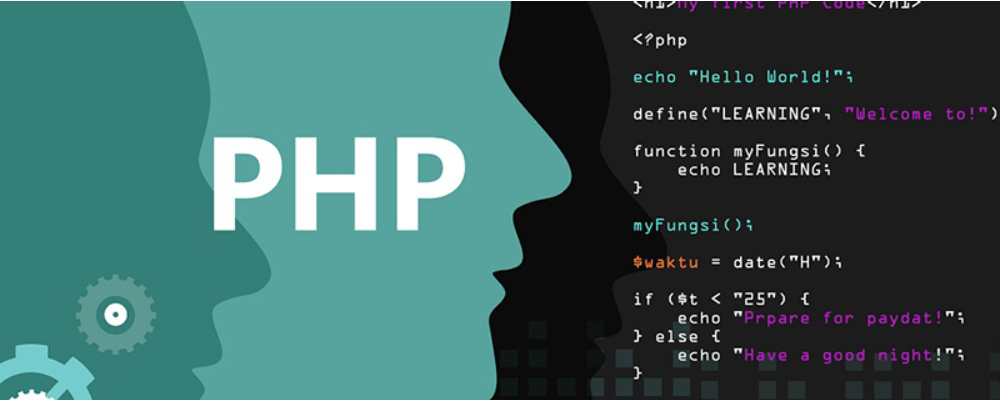 简述CISC和RISC的特点和区别 时间:2025-12-25
简述CISC和RISC的特点和区别 时间:2025-12-25 -
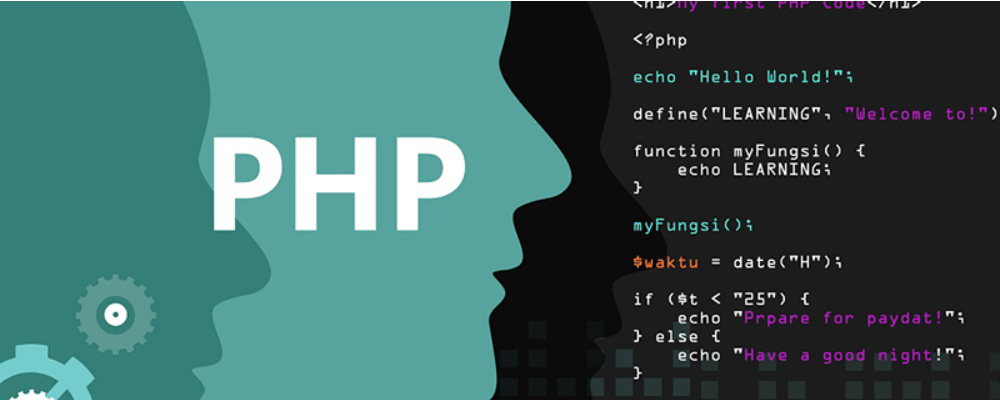 小波变换的定义、原理、作用和应用 时间:2025-12-25
小波变换的定义、原理、作用和应用 时间:2025-12-25 -
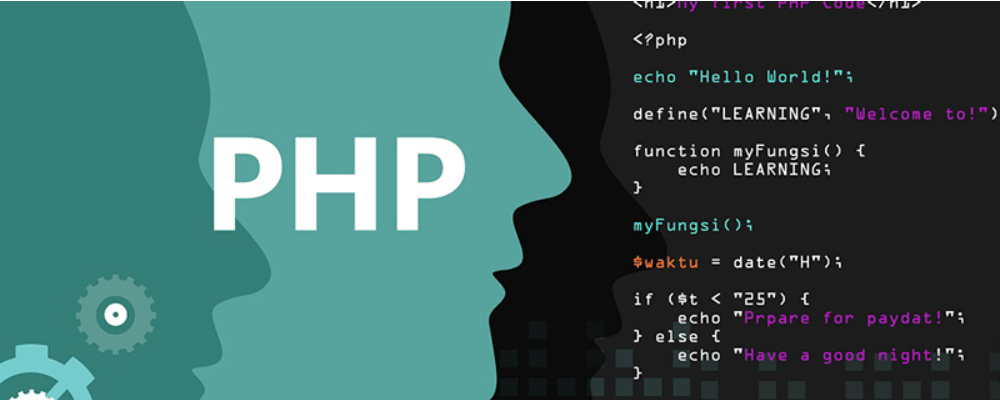 Redis持久化RDB和AOF的区别和优缺点 时间:2025-12-25
Redis持久化RDB和AOF的区别和优缺点 时间:2025-12-25 -
 WebService接口调用方式 WebService接口和API接口的区别 时间:2025-12-25
WebService接口调用方式 WebService接口和API接口的区别 时间:2025-12-25
今日更新
-
 第五人格园丁演绎之星时装详情
第五人格园丁演绎之星时装详情
阅读:18
-
 第五人格春节前瞻直播有哪些内容一览
第五人格春节前瞻直播有哪些内容一览
阅读:18
-
 网易大神如何查第五人格战绩
网易大神如何查第五人格战绩
阅读:18
-
 执掌天象《第五人格》求生者气象学家基础攻略
执掌天象《第五人格》求生者气象学家基础攻略
阅读:18
-
 《第五人格》求生者骑士基础攻略新鲜出炉
《第五人格》求生者骑士基础攻略新鲜出炉
阅读:18
-
 虚妄铸言《第五人格》监管者梦之女巫进阶攻略
虚妄铸言《第五人格》监管者梦之女巫进阶攻略
阅读:18
-
 《魔域口袋版》第五届跨服职业竞技赛已全面开启
《魔域口袋版》第五届跨服职业竞技赛已全面开启
阅读:18
-
 神探诡事录第五章灵机门事件攻略是什么
神探诡事录第五章灵机门事件攻略是什么
阅读:18
-
 冬季美食小知识:羊蝎子火锅中的“羊蝎子”是哪个部位 蚂蚁庄园今日答案12.27
冬季美食小知识:羊蝎子火锅中的“羊蝎子”是哪个部位 蚂蚁庄园今日答案12.27
阅读:18
-
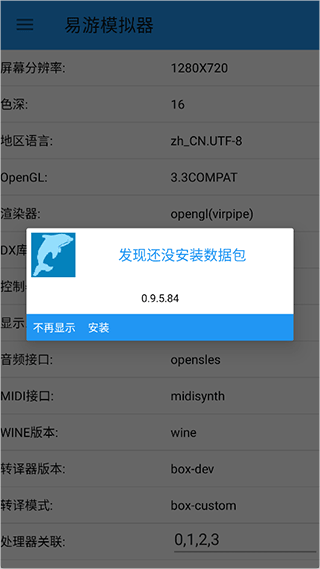 易游模拟器安卓版最新下载-易游模拟器官方手机版免费安装
易游模拟器安卓版最新下载-易游模拟器官方手机版免费安装
阅读:18